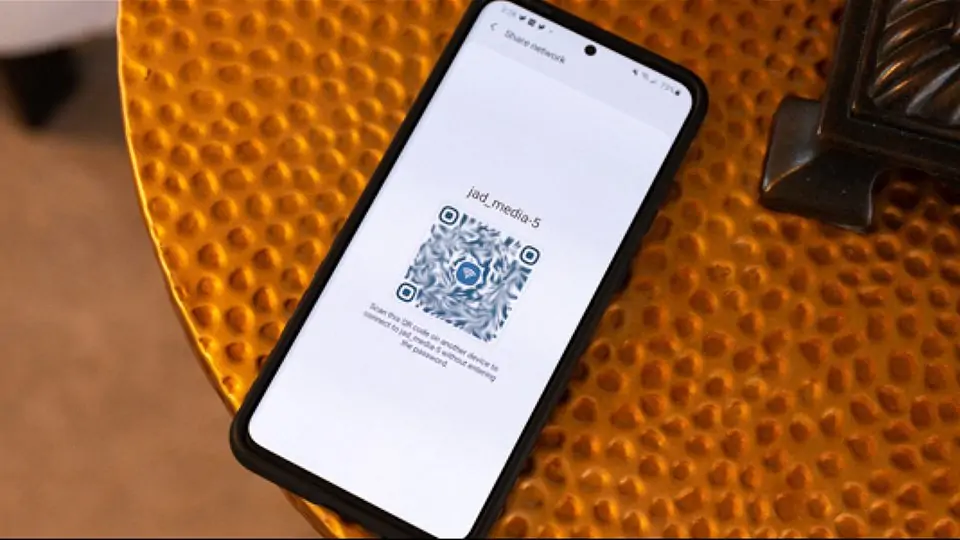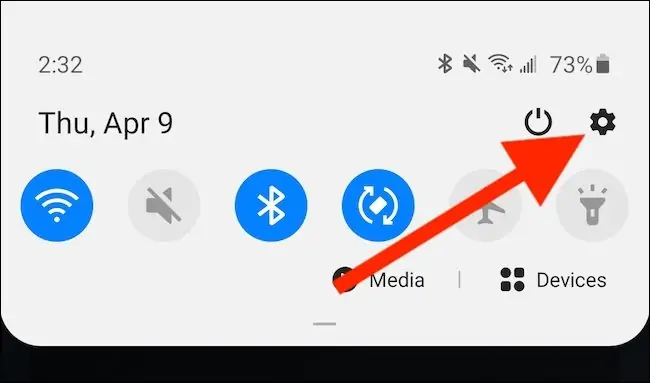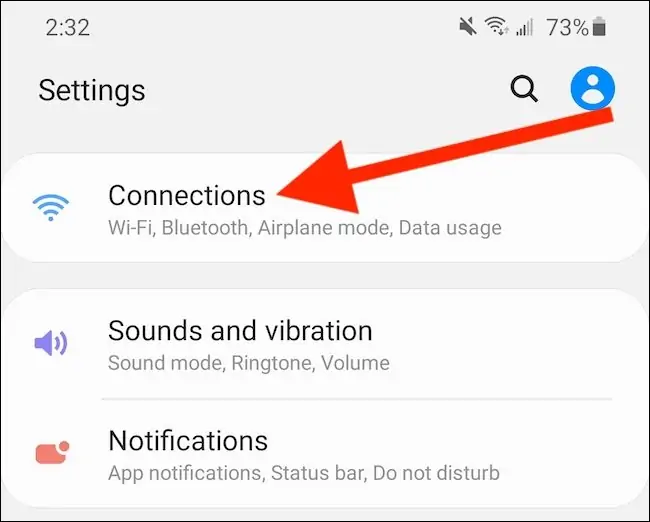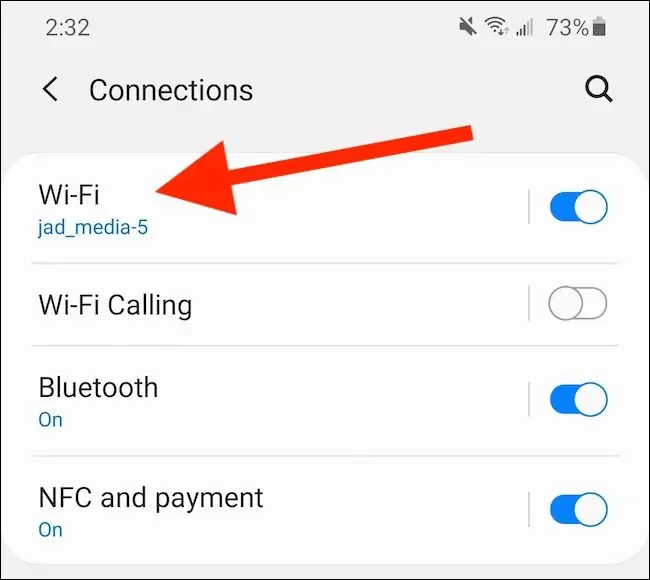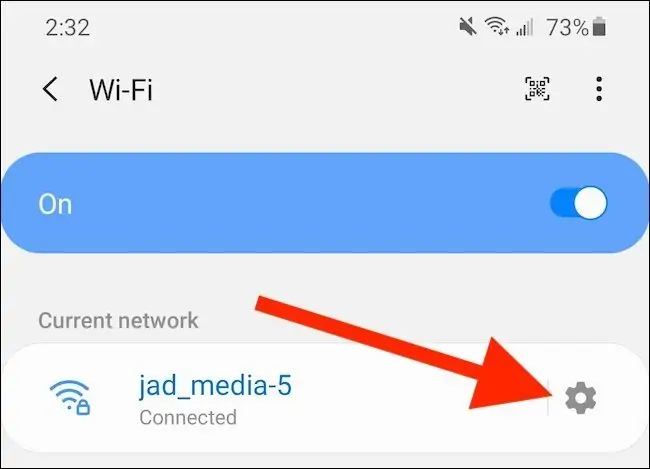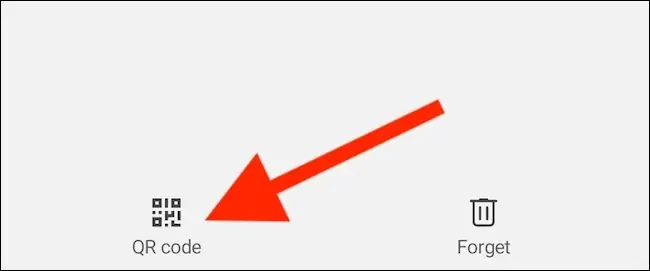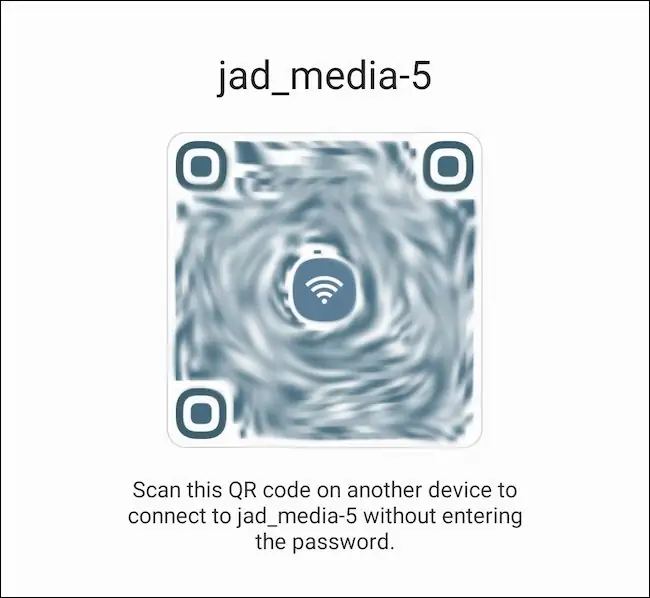زمانی که کسی از شما در مورد رمز عبور شبکهی وای-فای سوال میکند، اگر رمز عبور را با صدای بلند بگویید، طبعاً اطرافیان متوجه میشوند و میتوانند به شبکهی Wi-Fi شما متصل شوند. در اندروید ۱۰ این قابلیت اضافه شده که پسورد وای-فای را به راحتی از طریق QR Code به اشتراک بگذارید. درست مثل iOS و برخی محصولات اندرویدی مجهز به نسخههای قدیمیتر اندروید.
در این مقاله به نحوهی اشتراکگذاری رمز عبور وای-فای در اندروید ۱۰ میپردازیم. با ما با شید.
روش به اشتراک گذاشتن پسورد شبکه به کمک QR Code
برای اشتراکگذاری پسورد شبکه به روش QR Code که از نظر حفظ امنیت و حریم خصوصی گزینهی بهتری است، میبایست به اپلیکیشن تنظیمات و بخش اینترنت و شبکه مراجعه کنید. برای اجرا کردن اپلیکیشن تنظیمات میتوانید نوار وضعیت را پایین بکشید و روی آیکون چرخدنده تپ کنید. روش دیگر تپ کردن روی آیکون اپلیکیشن Settings در کشوی اپها است.
اما روش سریعتر این است که پس از پایین کشیدن نوار وضعیت، روی آیکون وای-فای در بخش تنظیمات سریع یا Quick Settings تپ و مکث کنید.
اگر ابتدا اپ تنظیمات را اجرا کردهاید روی گزینهی Connections یا Network & Internet تپ کنید. نام این گزینه بسته به مدل و برند گوشی متفاوت است.
در ادامه روی گزینهی Wi-Fi تپ کنید.
به این ترتیب به لیست شبکههای وای-فای میرسید.
در روش دوم یعنی تپ و مکث روی آیکون وای-فای در بخش Quick Settings، مستقیماً همین صفحه از اپ تنظیمات باز میشود که به مراتب سریعتر است.
گام بعدی تپ کردن روی آیکون چرخدنده و در واقع تنظیمات شبکهای است که میخواهید رمز عبور آن را به اشتراک بگذارید.
حال روی دکمهای به شکل آیکون QR Code یا Share تپ کنید.
دقت کنید که در برخی گوشیها و رامهای اندروید، قبل از به اشتراک گذاشتن QR Code مربوط به پسورد شبکه، لازم است کاربر روشی برای آنلاک کردن گوشی انتخاب کرده باشد. به عبارت دیگر میبایست ابتدا با روشی مثل انتخاب پسورد، طرح اتصال نقاط یا Pattern، اثر انگشت یا غیره، صفحهی قفل را فعال کنید.
اندروید رمز عبور شبکهی وای-فای را به شکل QR Code نمایش خواهد داد. میتوانید صفحهی گوشی را به شخصی که درخواست رمز عبور کرده نشان بدهید و از وی بخواهید که با اپلیکیشن دوربین یا دیگر اپهای اسکن QR Code، آن را اسکن کند. پس از اسکن کردن، سوال میشود که آیا میخواهند به شبکهی وای-فای متصل شوند و به این ترتیب بدون بیان کردن پسورد، دیگران میتوانند به شبکهی وای-فای خانگی یا اداری شما متصل شوند.
شایان ذکر است که در گوشیها و تبلتهای اندرویدی مجهز به اندروید ۱۰، گزینهای در تنظیمات و بخش Wi-Fi برای اسکن کردن QR Code موجود است.
howtogeekسیارهی آیتی